Pour protéger vos fichiers importants, vous devez créer régulièrement des sauvegardes des données. La copie manuelle de fichiers est fastidieuse et chronophage. MintBackup est la solution de sauvegarde simple fournie avec Linux Mint.
MintBackup a une interface utilisateur élégante et consomme moins de ressources système. Il stocke la sauvegarde dans un .fichier tar. Il est facile à configurer et sert mieux si vous recherchez un simple programme de création de sauvegarde. Brûlons ses fonctionnalités et comment l'utiliser.
Fonctionnalités et utilisation de l'outil MintBackup
1. Une interface utilisateur simple et directe
Les instructions et les actions du programme sont claires, même pour les débutants. Il offre la distinction de sauvegarder des fichiers ou une liste d'applications, puis d'exclure des répertoires et des fichiers spécifiques, et également d'inclure certains fichiers cachés. Tout le monde peut suivre le processus de sauvegarde très rapidement et avec succès.
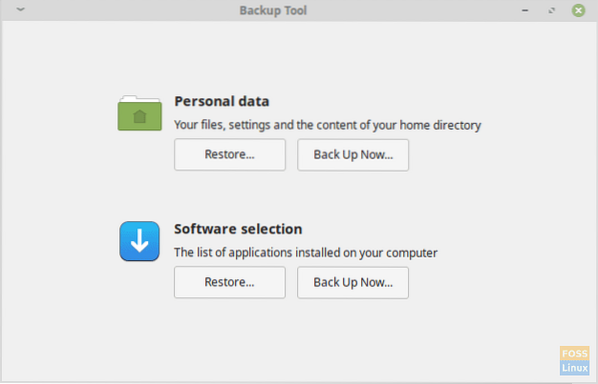
2. Exclusion de fichiers
MintBackup offre la possibilité d'exclure des fichiers et des répertoires spécifiques des sauvegardes. Par défaut, le répertoire '/home/user/Documents/Backups' est exclu car c'est le répertoire où les sauvegardes sont enregistrées. Les utilisateurs peuvent toujours ajouter des répertoires ou des fichiers selon leurs besoins.
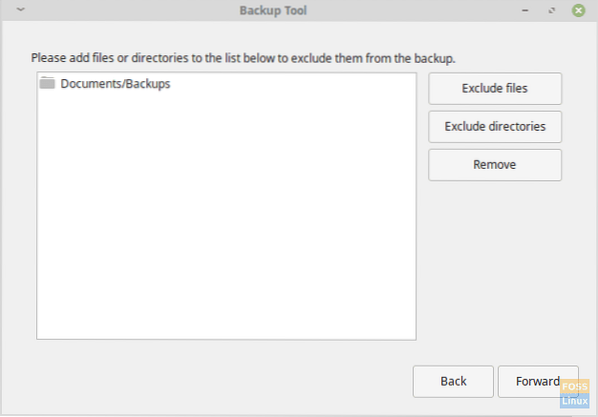
3. Inclusion de fichiers cachés
MintBackup vous donne également la possibilité d'inclure des répertoires cachés. Dans les systèmes GNU/Linux, les fichiers et répertoires sont masqués en plaçant '.' devant le nom du répertoire. Vous pouvez afficher les fichiers cachés en utilisant la commande :
ls -a
Par exemple, un répertoire personnel typique :
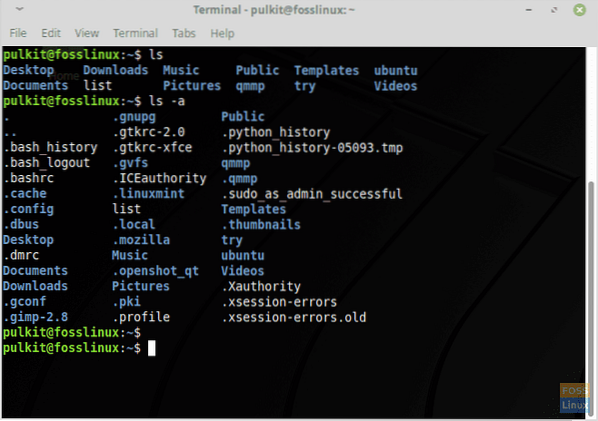
Certains de ces fichiers contiennent les configurations de programmes individuels. Par conséquent, MintBackup fournit les options pour inclure les fichiers cachés. Nous vous recommandons d'inclure le .config, car il contient tous les fichiers de configuration des modifications que vous apportez à l'apparence ou aux préférences de votre compte utilisateur sur votre système.
4. Sauvegarde de la liste des applications
MintBackup peut également effectuer une sauvegarde de la liste des applications, ce qui n'est généralement pas disponible dans d'autres programmes de sauvegarde. Vous pouvez faire une sauvegarde de la liste des applications que vous avez installées depuis le magasin d'applications de votre distribution.
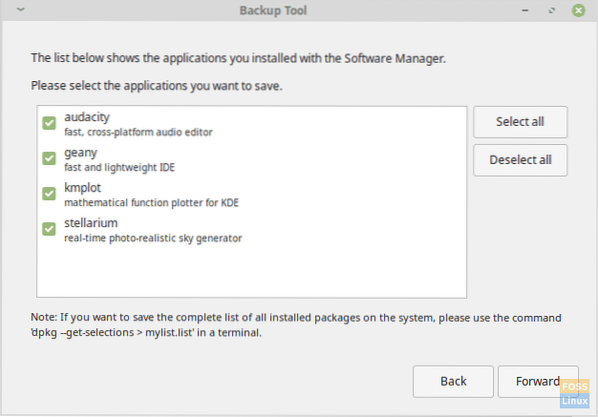
Les inconvénients
Liste des candidatures
Un revers de ce programme est avec les paramètres de sauvegarde de l'application. Il permet uniquement aux utilisateurs de créer une sauvegarde de la liste des applications installées à partir du gestionnaire de logiciels de cette distribution. Il donne des instructions pour créer la sauvegarde d'une liste de toutes les applications sur le système, mais le programme devrait avoir la possibilité de le faire automatiquement.
MintBackup recommande d'utiliser ceci pour une sauvegarde de toutes les applications :
dpkg --get-selections > ma liste.liste
Il ne stocke que le nom des applications. Nous vous recommandons d'utiliser une autre commande, qui affiche la liste des applications avec sa description, sa version et son architecture :
dpkg -l > maliste.liste
Les deux commandes doivent créer un fichier nommé mylist.list dans le répertoire personnel, qui contient la liste de tous les programmes du système.
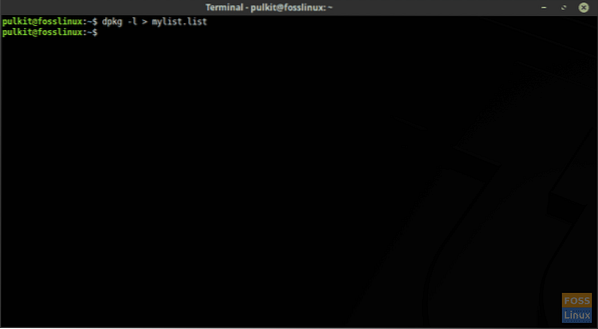
Répétition
MintBackup fournit également une option pour créer la sauvegarde sur un lecteur externe, mais chaque fois qu'une sauvegarde est créée, un nouveau fichier de sauvegarde est généré par MintBackup. C'est une fonctionnalité utile car le système peut même perdre des fichiers entre deux points de sauvegarde, mais MintBackup devrait également fournir la possibilité de mettre à jour un fichier de sauvegarde existant afin de gagner beaucoup de temps.
L'utilisation de MintBackup est simple, ouvrez le programme à partir du menu principal « Outil de sauvegarde » et suivez les instructions à l'écran.
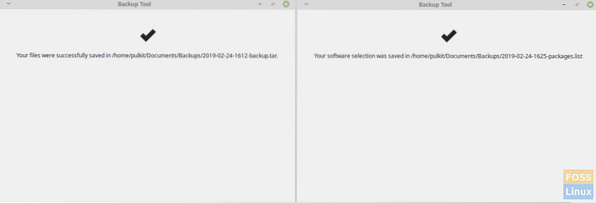
Conclusion
MintBackup est un excellent outil de sauvegarde qui permet de faire des sauvegardes facilement sans trop d'options déroutantes ou de fonctionnalités inutiles.' Lors de l'utilisation de Linux Mint, la création de sauvegardes ne peut pas être plus confortable.
Faites-nous savoir ce que vous pensez de MintBackup dans les commentaires. Acclamations!
 Phenquestions
Phenquestions



